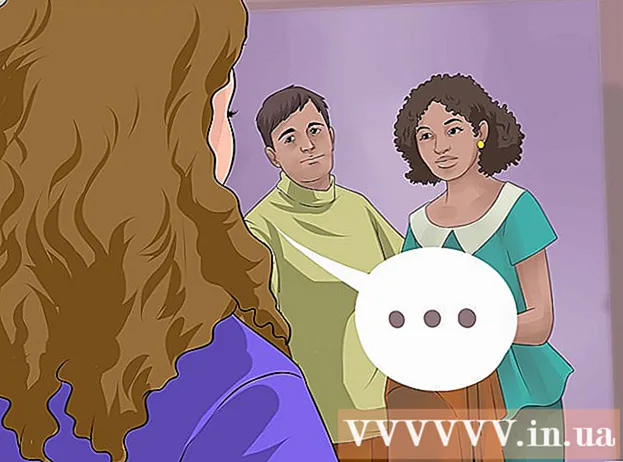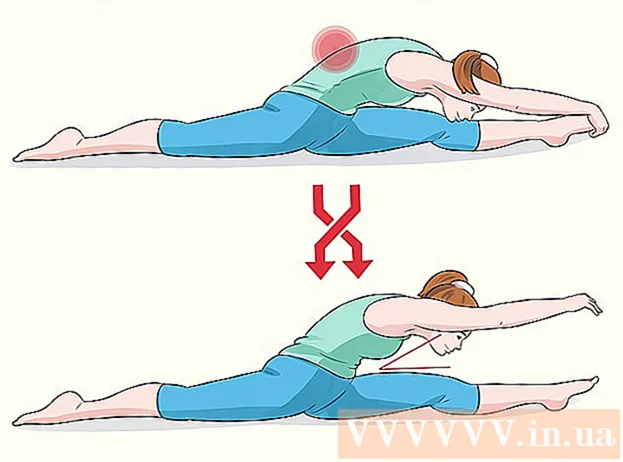Автор:
Eric Farmer
Жаратылган Күнү:
12 Март 2021
Жаңыртуу Күнү:
1 Июль 2024

Мазмун
- Кадамдар
- 4 -метод 1: Оң чычкан баскычын колдонуу
- Метод 2ден 4: Оңдоо мүмкүнчүлүгүн колдонуу
- 4 -метод 3: Жазууну кол менен жазуу
- Метод 4 4: Эскертүүгө жооп берүү
- Кеңештер
Бул макалада Microsoft Word документтерине комментарийлерди (эскертүүлөрдү) кантип кошуу керектиги көрсөтүлөт.
Кадамдар
4 -метод 1: Оң чычкан баскычын колдонуу
 1 Комментарий кошкуңуз келген Word документин эки жолу чыкылдатыңыз. Документ Microsoft Wordте ачылат.
1 Комментарий кошкуңуз келген Word документин эки жолу чыкылдатыңыз. Документ Microsoft Wordте ачылат.  2 Курсорду каалаган тексттин үстүнө сүйрөңүз. Бул текстти тандайт. Комментарий кылгыңыз келген бардык текстти тандаңыз (мисалы, сүйлөм же абзац).
2 Курсорду каалаган тексттин үстүнө сүйрөңүз. Бул текстти тандайт. Комментарий кылгыңыз келген бардык текстти тандаңыз (мисалы, сүйлөм же абзац).  3 Тандалган текстти оң баскыч менен чыкылдатыңыз (же эки манжаңыз менен). Контексттик меню ачылат.
3 Тандалган текстти оң баскыч менен чыкылдатыңыз (же эки манжаңыз менен). Контексттик меню ачылат.  4 Эскертүү түзүү чыкылдатыңыз. Бул контексттик менюнун ылдый жагында.
4 Эскертүү түзүү чыкылдатыңыз. Бул контексттик менюнун ылдый жагында.  5 Эскертүүңүздүн текстин киргизиңиз. Ал Microsoft Word терезесинин оң жагында пайда болот.
5 Эскертүүңүздүн текстин киргизиңиз. Ал Microsoft Word терезесинин оң жагында пайда болот.  6 Документтин каалаган жерин басыңыз. Бул комментарий режимин жабат жана тексттин башка бөлүмүнө аннотация берүүгө мүмкүндүк берет.
6 Документтин каалаган жерин басыңыз. Бул комментарий режимин жабат жана тексттин башка бөлүмүнө аннотация берүүгө мүмкүндүк берет. - Документти жабуудан мурун аны сактоону унутпаңыз; болбосо, ноталар сакталбайт.
Метод 2ден 4: Оңдоо мүмкүнчүлүгүн колдонуу
 1 Комментарий кошкуңуз келген Word документин эки жолу чыкылдатыңыз. Документ Microsoft Wordте ачылат.
1 Комментарий кошкуңуз келген Word документин эки жолу чыкылдатыңыз. Документ Microsoft Wordте ачылат.  2 Кароо өтмөгүн чыкылдатыңыз. Өтмөктөр Word терезесинин жогору жагында. Документти түзөтүүгө мүмкүндүк берген бир катар параметрлер ачылат.
2 Кароо өтмөгүн чыкылдатыңыз. Өтмөктөр Word терезесинин жогору жагында. Документти түзөтүүгө мүмкүндүк берген бир катар параметрлер ачылат.  3 Түзөтүүлөрдү чыкылдатыңыз. Бул Word терезесинин жогорку-ортоңку бөлүгүндө. Бул "Оңдоо" функциясын иштетет.
3 Түзөтүүлөрдү чыкылдатыңыз. Бул Word терезесинин жогорку-ортоңку бөлүгүндө. Бул "Оңдоо" функциясын иштетет.  4 Оңдоолордун жанындагы менюну ачыңыз. Анда сиз төмөнкү варианттарды таба аласыз:
4 Оңдоолордун жанындагы менюну ачыңыз. Анда сиз төмөнкү варианттарды таба аласыз: - Мүчүлүштүктөрдү оңдоо - кошулган же өчүрүлгөн тексттин сол жагында тик кызыл сызык пайда болот, бирок башка оңдоолор көрсөтүлбөйт;
- Бардык оңдоолор - сол жакта, документке киргизилген бардык өзгөртүүлөр кызыл текст жана комментарий талаалары түрүндө көрсөтүлөт;
- Оңдоолор жок - документ түпнуска документке киргизилген өзгөртүүлөр менен көрсөтүлөт, бирок түстүү бөлүп көрсөтпөстөн жана комментарийсиз;
- Оригинал - документтин түп нускасы өзгөрүүсүз ачылат.
 5 Бардык оңдоолорду басыңыз. Бул параметр менен сиз эскертүүлөрдү кошо аласыз.
5 Бардык оңдоолорду басыңыз. Бул параметр менен сиз эскертүүлөрдү кошо аласыз.  6 Курсорду каалаган тексттин үстүнө сүйрөңүз. Бул текстти тандайт. Комментарий кылгыңыз келген бардык текстти тандаңыз (мисалы, сүйлөм же абзац).
6 Курсорду каалаган тексттин үстүнө сүйрөңүз. Бул текстти тандайт. Комментарий кылгыңыз келген бардык текстти тандаңыз (мисалы, сүйлөм же абзац).  7 Эскертүү түзүү чыкылдатыңыз. Бул Word терезесинин жогору жагындагы Кароо өтмөгүнүн ортосунда.
7 Эскертүү түзүү чыкылдатыңыз. Бул Word терезесинин жогору жагындагы Кароо өтмөгүнүн ортосунда.  8 Жазууңуздун текстин киргизиңиз. Ал Microsoft Word терезесинин оң жагында пайда болот.
8 Жазууңуздун текстин киргизиңиз. Ал Microsoft Word терезесинин оң жагында пайда болот.  9 Документтин каалаган жерин басыңыз. Бул комментарий режимин жабат жана тексттин башка бөлүмүнө аннотация берүүгө мүмкүндүк берет.
9 Документтин каалаган жерин басыңыз. Бул комментарий режимин жабат жана тексттин башка бөлүмүнө аннотация берүүгө мүмкүндүк берет. - Документти жабуудан мурун аны сактоону унутпаңыз; болбосо, ноталар сакталбайт.
4 -метод 3: Жазууну кол менен жазуу
 1 Комментарий кошкуңуз келген Word документине эки жолу чыкылдатыңыз. Документ Microsoft Wordте ачылат.
1 Комментарий кошкуңуз келген Word документине эки жолу чыкылдатыңыз. Документ Microsoft Wordте ачылат.  2 Кароо өтмөгүн чыкылдатыңыз. Өтмөктөр Word терезесинин жогору жагында. Документти түзөтүүгө мүмкүндүк берген бир катар параметрлер ачылат.
2 Кароо өтмөгүн чыкылдатыңыз. Өтмөктөр Word терезесинин жогору жагында. Документти түзөтүүгө мүмкүндүк берген бир катар параметрлер ачылат.  3 Түзөтүүлөрдү чыкылдатыңыз. Бул Word терезесинин жогорку-ортоңку бөлүгүндө. Бул "Оңдоо" функциясын иштетет.
3 Түзөтүүлөрдү чыкылдатыңыз. Бул Word терезесинин жогорку-ортоңку бөлүгүндө. Бул "Оңдоо" функциясын иштетет.  4 Оңдоолордун жанындагы менюну ачыңыз. Анда сиз төмөнкү варианттарды таба аласыз:
4 Оңдоолордун жанындагы менюну ачыңыз. Анда сиз төмөнкү варианттарды таба аласыз: - Мүчүлүштүктөрдү оңдоо - кошулган же өчүрүлгөн тексттин сол жагында тик кызыл сызык пайда болот, бирок башка оңдоолор көрсөтүлбөйт;
- Бардык оңдоолор - сол жакта, документке киргизилген бардык өзгөртүүлөр кызыл текст жана комментарий талаалары түрүндө көрсөтүлөт;
- Оңдоолор жок - документ түпнуска документке киргизилген өзгөртүүлөр менен көрсөтүлөт, бирок түстүү бөлүп көрсөтпөстөн жана комментарийсиз;
- Оригинал - документтин түп нускасы өзгөрүүсүз ачылат.
 5 Бардык оңдоолорду басыңыз. Бул параметр менен сиз эскертүүлөрдү кошо аласыз.
5 Бардык оңдоолорду басыңыз. Бул параметр менен сиз эскертүүлөрдү кошо аласыз.  6 Кол жазмасын басыңыз. Бул барактын жогору жагындагы куралдар тилкесиндеги Notes бөлүмүнүн жогорку оң бурчунда.
6 Кол жазмасын басыңыз. Бул барактын жогору жагындагы куралдар тилкесиндеги Notes бөлүмүнүн жогорку оң бурчунда.  7 Пикириңизди жазыңыз. Муну барактын оң жагындагы панелде жасаңыз.
7 Пикириңизди жазыңыз. Муну барактын оң жагындагы панелде жасаңыз. - Эгерде сиздин компьютерде сенсордук экран жок болсо, анда жазууну киргизүү үчүн чычканыңызды колдонуңуз.
- Комментарий режимин жапканыңызда, панелдеги горизонталдуу сызыктар жоголот.
 8 Документтин каалаган жерин басыңыз. Бул комментарий режимин жабат жана тексттин башка бөлүмүнө аннотация берүүгө мүмкүндүк берет.
8 Документтин каалаган жерин басыңыз. Бул комментарий режимин жабат жана тексттин башка бөлүмүнө аннотация берүүгө мүмкүндүк берет. - Документти жабуудан мурун аны сактоону унутпаңыз; болбосо, ноталар сакталбайт.
Метод 4 4: Эскертүүгө жооп берүү
 1 Комментарий кошкуңуз келген Word документин эки жолу чыкылдатыңыз. Документ Microsoft Wordте ачылат.
1 Комментарий кошкуңуз келген Word документин эки жолу чыкылдатыңыз. Документ Microsoft Wordте ачылат.  2 Эскертменин үстүнө алып келиңиз. Анын астында эки вариант көрсөтүлөт.
2 Эскертменин үстүнө алып келиңиз. Анын астында эки вариант көрсөтүлөт.  3 Жоопту басыңыз. Бул сол жагындагы вариант, ал нотанын астында пайда болот.
3 Жоопту басыңыз. Бул сол жагындагы вариант, ал нотанын астында пайда болот.  4 Жообуңузду киргизиңиз. Бул түпнуска аннотациясынын астында көрүнөт (чегинүү).
4 Жообуңузду киргизиңиз. Бул түпнуска аннотациясынын астында көрүнөт (чегинүү).  5 Документтин каалаган жерин басыңыз. Бул комментарий берүү режимин жабат.
5 Документтин каалаган жерин басыңыз. Бул комментарий берүү режимин жабат.
Кеңештер
- Жазуунун астындагы "Өчүрүү" баскычын чыкылдатыңыз.